Steamデッキのレトロゲーム:セガゲームギアの宝物のロックを解除する
Feb 02,25
このガイドでは、パフォーマンスの最適化や潜在的な問題のトラブルシューティングなど、ゲームギアゲームをプレイするために、スチームデッキにemudeckをインストールして構成する方法を詳しく説明しています。
クイックリンクEmudeck
- をインストールする前に
- スチームデッキにemudeckをインストールします
- ゲームギアROMを転送し、Steam ROM Managerを使用しています
- emudeckの不足しているアートワークの解決
- スチームデッキでゲームギアゲームをプレイする
- 蒸気デッキにデスキーローダーをインストールします
- Power Toolsプラグインのインストール スチームデッキの更新後のdecky Loaderのトラブルシューティング
- 先駆的なハンドヘルドコンソールであるSega Game Gearは、Emudeckのおかげでスチームデッキに新しい家を見つけました。このガイドは、包括的なウォークスルーを提供します。 最近の更新は、最適なパフォーマンスのためにDecky LoaderとPower Toolsを使用することをお勧めします。 Emudeck をインストールする前に
開発者モードを有効にし、必要なツールを収集することにより、スチームデッキを準備してください。
開発者モードの有効化:蒸気ボタンを押します。
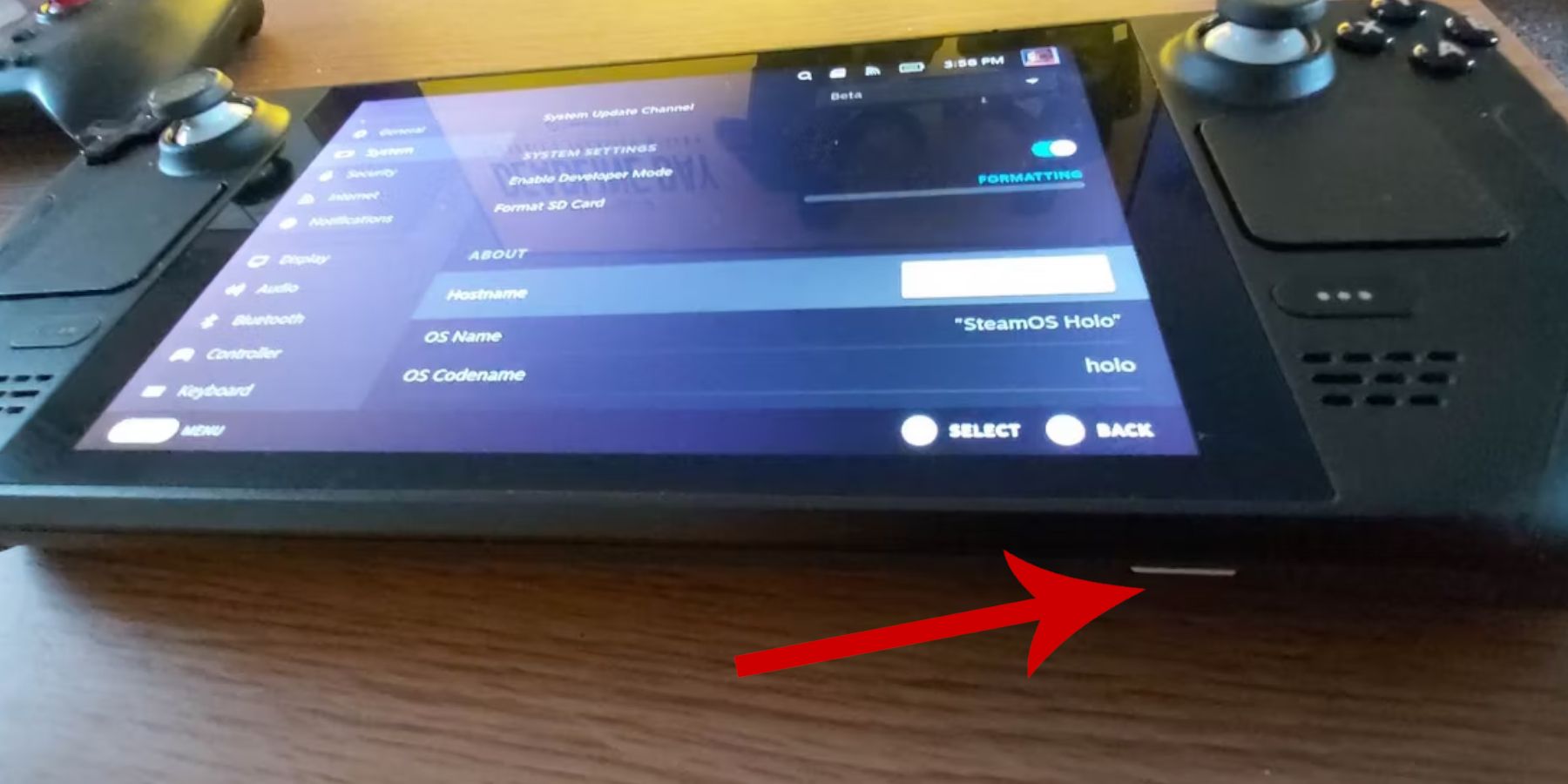 システムメニューにアクセスします。
システムメニューにアクセスします。
新しい開発者メニューにアクセスします。
-
その他の下で、CEFリモートデバッグを有効にします
- スチームデッキを再起動します。
- 推奨アイテム:
- ROMとエミュレーターを保存するための
- A2 microSDカード(またはドック経由で接続されている外部HDD)。 キーボードとマウス(オプションですが、ファイル管理を容易にするために強くお勧めします)。
- 合法的に入手したゲームギアロム(あなたが所有するゲームのコピー)。
- スチームデッキにemudeckをインストールします
- emudeckをダウンロードしてインストールします
- デスクトップモードに切り替えます
- Webブラウザを開き、emudeckをダウンロードします Steam OSバージョンを選択し、カスタムインストールを選択します
- プライマリインストールの場所としてSDカードを選択します。
Auto Saveを有効にします
インストールを完了します。
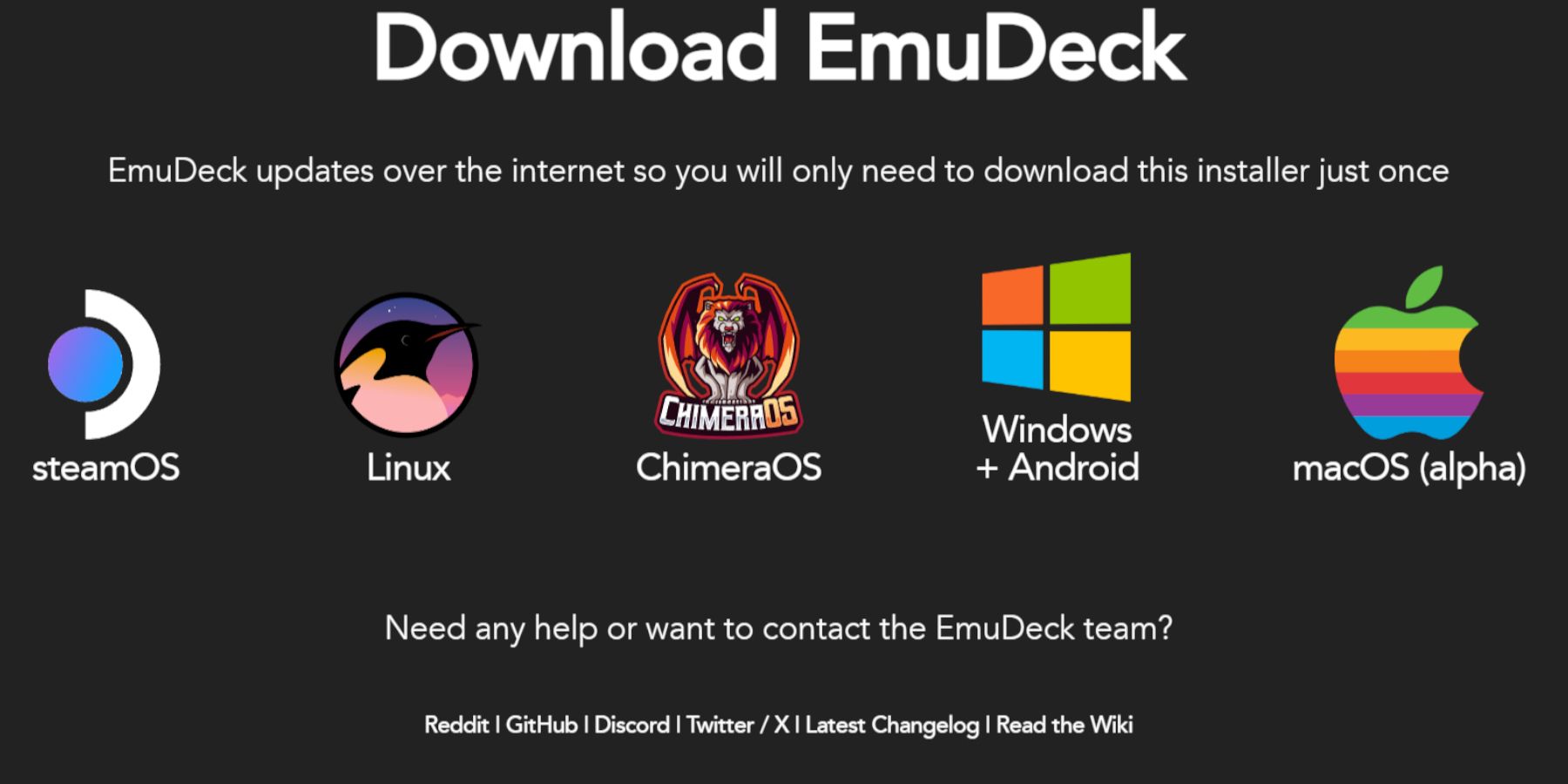 クイック設定:
クイック設定:
- emudeck内で、これらの設定を構成します:
- autoSaveを有効にします コントローラーレイアウトマッチを有効にします。
- セガクラシックARを4:3に設定します。
- LCDハンドヘルドを有効にします
- ゲームギアROMを転送し、Steam ROM Managerを使用しています
ROMの転送:
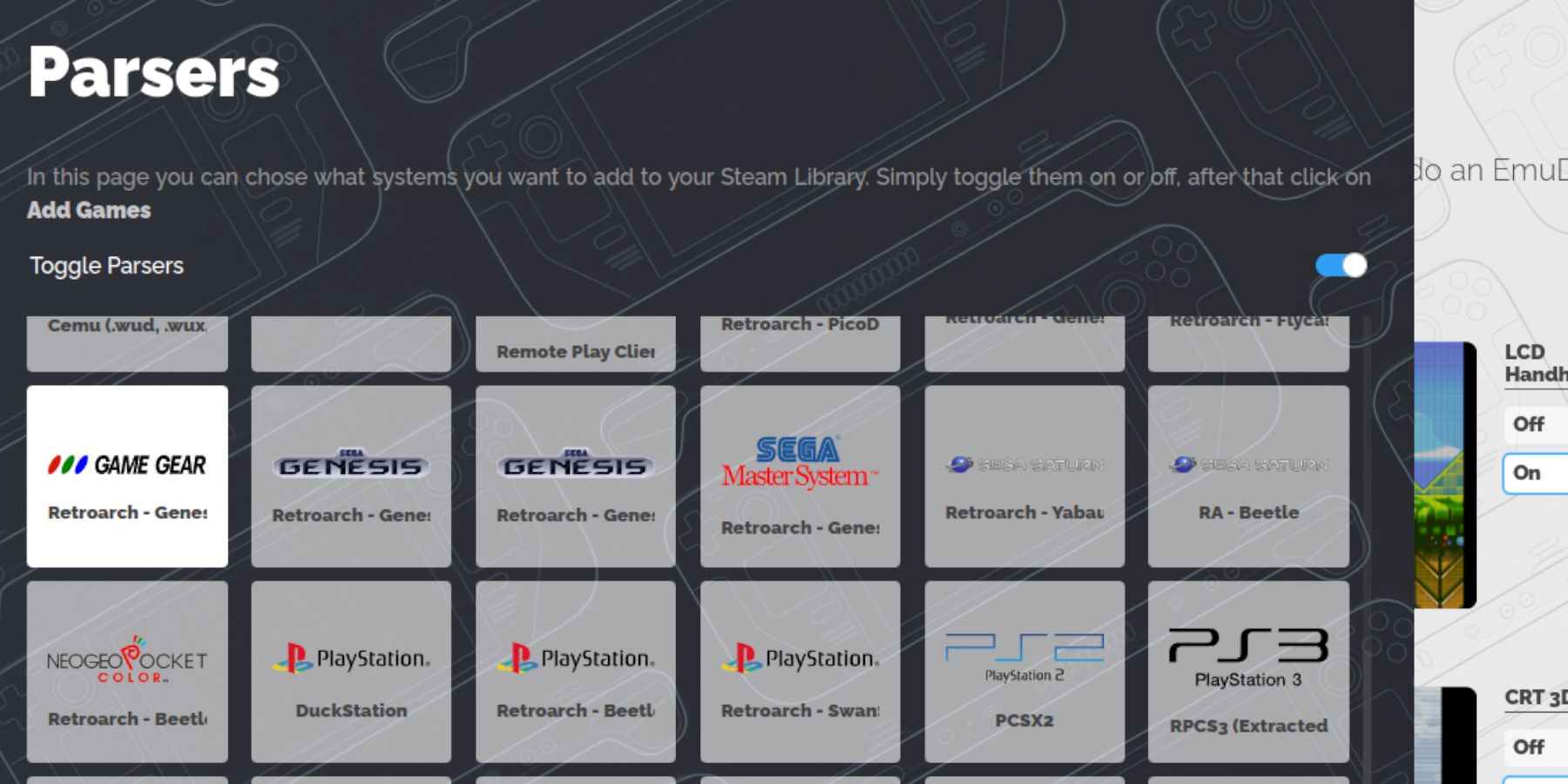
デスクトップモードでは、SDカードの
フォルダーに移動します。- ゲームギアROMをこのフォルダーにコピーします
-
Emulation/ROMs/gamegearSTEAM ROMマネージャー: - emudeckを開き、Steam ROM Managerを起動します。
プロンプトが表示されたら、スチームクライアントを閉じます。
- ゲームギアアイコンを選択します。
- ゲームを追加して解析します。
- アートワークをレビューし、蒸気に保存します。
- 不足しているアートワークの解決
Steam ROMマネージャーの「修正」機能を使用して、正しいアートワークを検索してダウンロードします。ROMファイル名の前のゲームタイトルを削除します。これはアートワークの検出を妨げる可能性があるためです。 必要に応じて、オンラインソースから手動でアートワークをアップロードします
スチームデッキでゲームギアゲームをプレイしています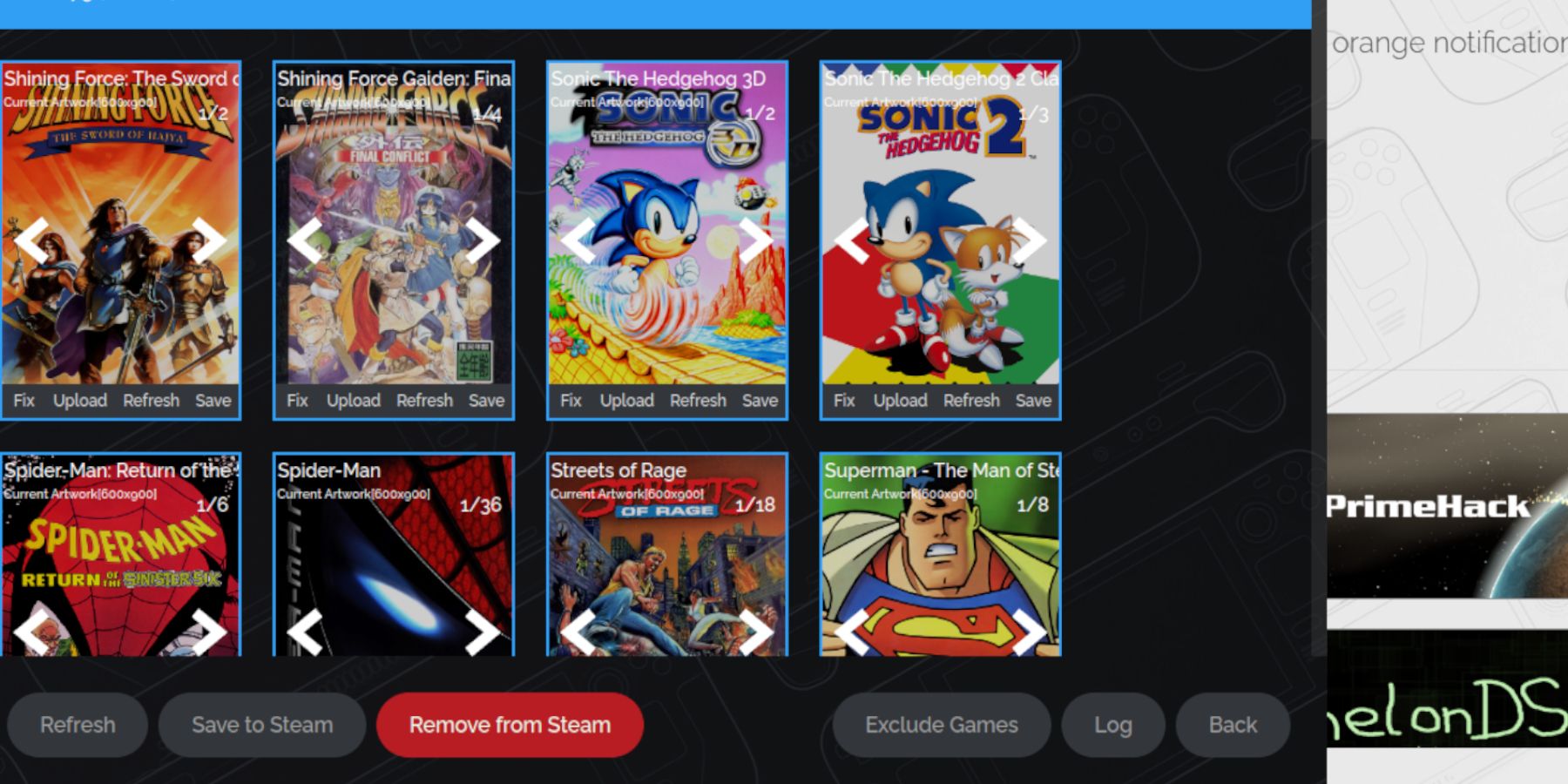
- アクセスしてゲームをプレイします。
- ゲーミングモードに切り替えます。
ゲームを選択して再生します。
パフォーマンス設定:- 最適なパフォーマンスのためにゲーム内の設定を調整します:
- ゲームごとのプロファイルを有効にし、フレーム制限を60 fpsに設定します。
- 蒸気デッキにDecky Loaderをインストールします<」
- デスクトップモードに切り替えます
- GithubからDecky Loaderをダウンロードします インストーラーを実行して、推奨されるインストールを選択します。
スチームデッキを再起動します。
Power Toolsプラグインのインストール
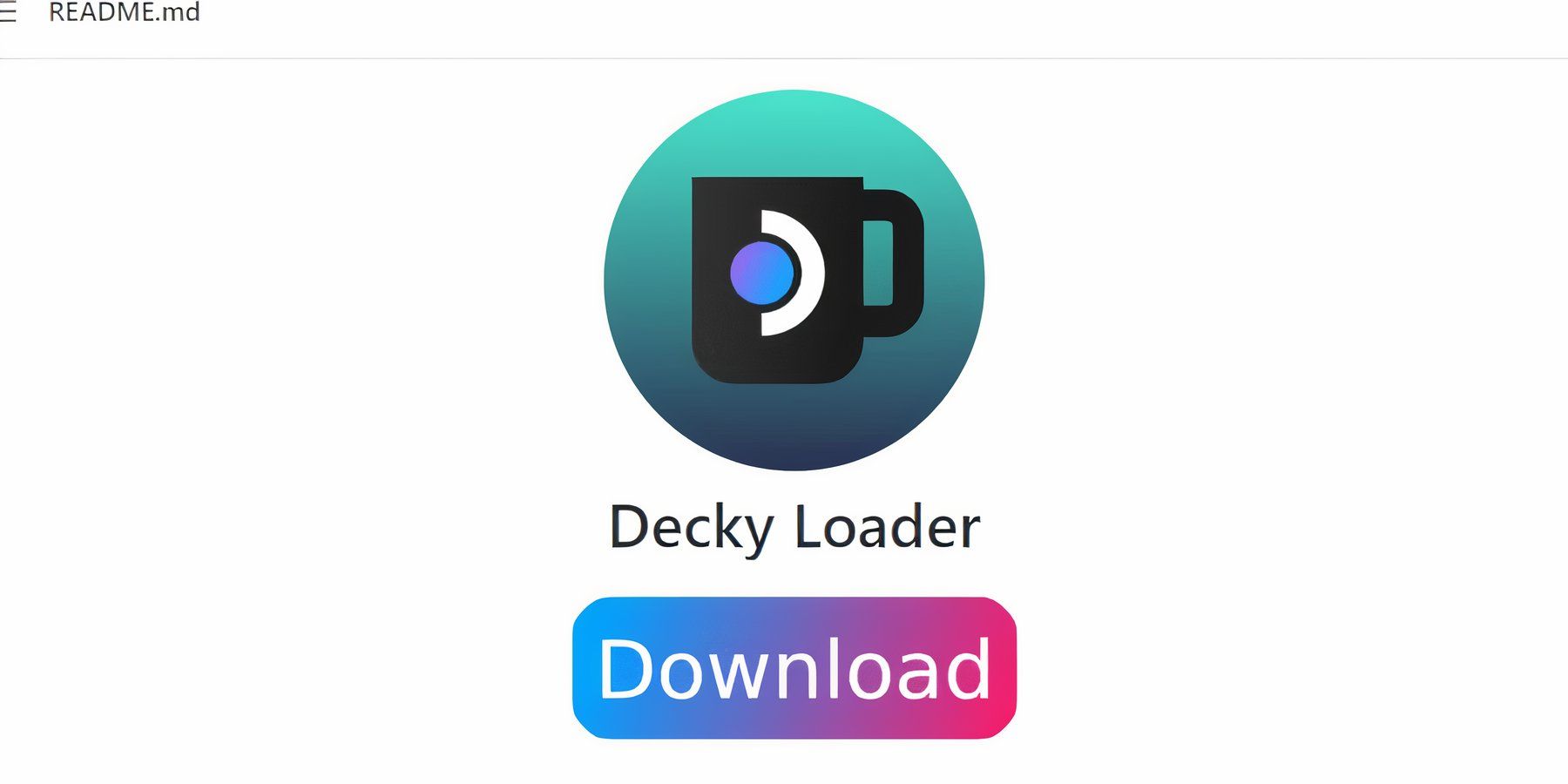
- パワーツールをインストールして構成します。
- クイックアクセスメニュー(QAM)を介してdecky Loaderにアクセスします Deckyストアを開き、Power Toolsプラグインをインストールします。
- 電動ツールの構成(SMTSを無効にし、スレッドを4に設定し、必要に応じてGPUクロックを調整します)。 スチームデッキの更新後のdeckyローダーのトラブルシューティング
蒸気デッキの更新後にデンチキーローダーを再インストールします。
デスクトップモードに切り替えます
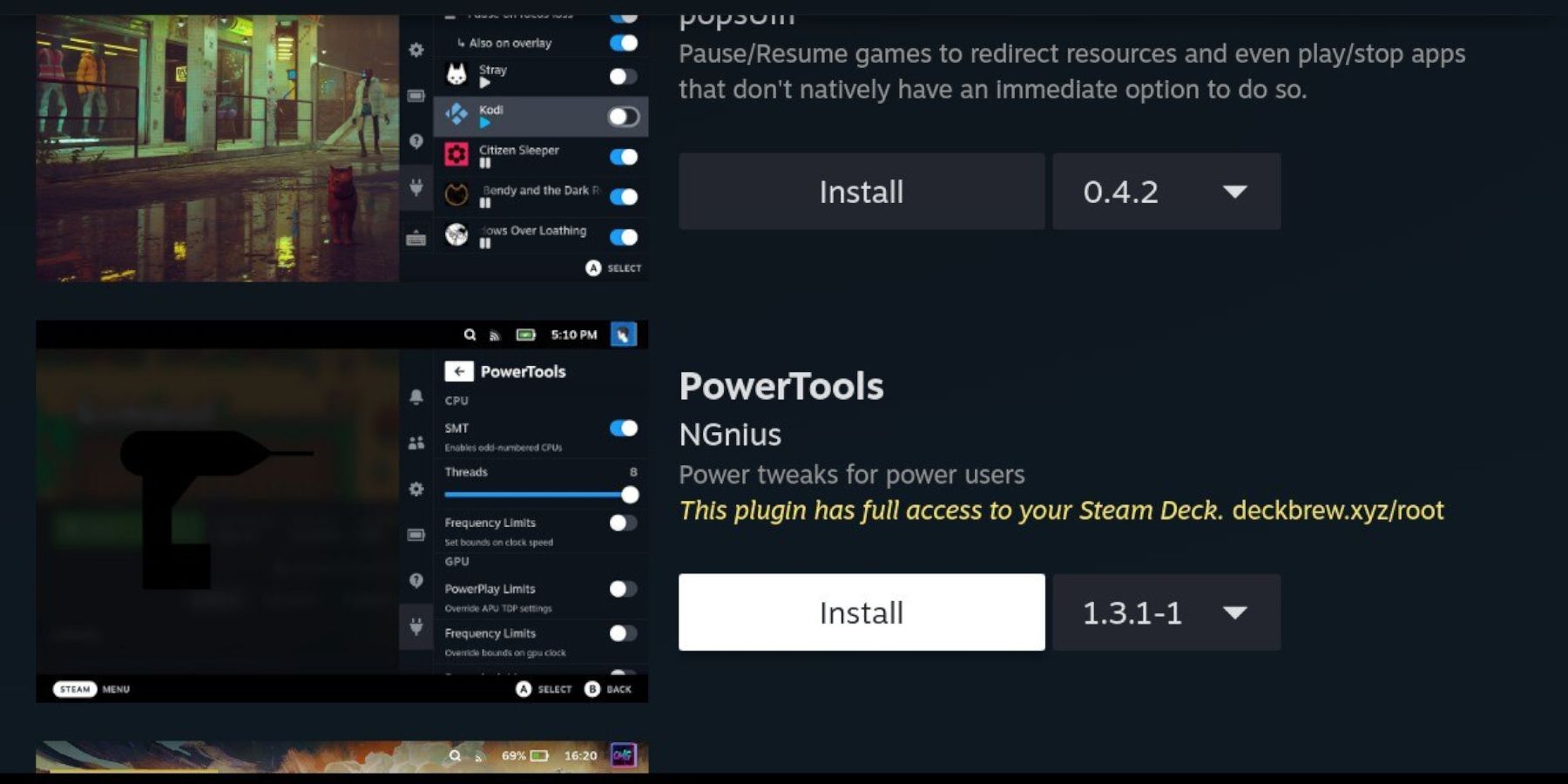 GithubからDecky Loaderを再ダウンロードします。
GithubからDecky Loaderを再ダウンロードします。- 。 を使用してインストーラーを実行します
- スチームデッキを再起動します。
トップニュース
-

-
 Jan 22,25Kingdom Hearts 4 Will Reboot the Series Kingdom Hearts creator Tetsuya Nomura recently hinted at a pivotal shift for the series with the upcoming fourth mainline installment. This article delves into his revelations about this crucial new chapter. Nomura Hints at a Series Conclusion with Kingdom Hearts 4 Kingdom Hearts 4: A Story Reset,
Jan 22,25Kingdom Hearts 4 Will Reboot the Series Kingdom Hearts creator Tetsuya Nomura recently hinted at a pivotal shift for the series with the upcoming fourth mainline installment. This article delves into his revelations about this crucial new chapter. Nomura Hints at a Series Conclusion with Kingdom Hearts 4 Kingdom Hearts 4: A Story Reset, -

-

